Εάν δυσκολεύεστε να πλοηγηθείτε στο νέο μενού δεξί κλικ στα Windows 11, ακολουθήστε τις παρακάτω οδηγίες για να επαναφέρετε το κλασικό μενού περιβάλλοντος με δεξί κλικ παλαιότερων εκδόσεων των Windows.
Τα Windows 11 κυκλοφόρησαν με μια νέα διεπαφή χρήστη που εστιάζει περισσότερο στην απλότητα και την ευελιξία. Σε αντίθεση με τις προηγούμενες εκδόσεις των Windows, τα Windows 11 έχουν κατασκευαστεί από την αρχή για να είναι πιο φιλικά στην αφή και προσανατολισμένα στον σχεδιασμό. Έτσι, οι πιο αξιοσημείωτες αλλαγές είναι ορατές στις Ρυθμίσεις, στο μενού Έναρξη, στη γραμμή εργασιών, στα μενού περιβάλλοντος και στην Εξερεύνηση αρχείων.
Κατά την ειλικρινή μου γνώμη, όσο και αν με ελκύει αισθητικά η επανασχεδιασμένη διεπαφή χρήστη στα Windows 11, ένα από τα μεγάλα μειονεκτήματα είναι το νέο μενού περιβάλλοντος με δεξί κλικ. Αυτό συμβαίνει επειδή το δεξί κλικ στα Windows 11 έχει γίνει πιο απλό, με αρκετές σημαντικές επιλογές που χρησιμοποιήσαμε σε παλαιότερες εκδόσεις των Windows που καταργήθηκαν (όπως αντιγραφή, επικόλληση, μετονομασία κ.λπ.) και τώρα είναι κρυμμένο στο "Εμφάνιση περισσότερων επιλογών" μενού.
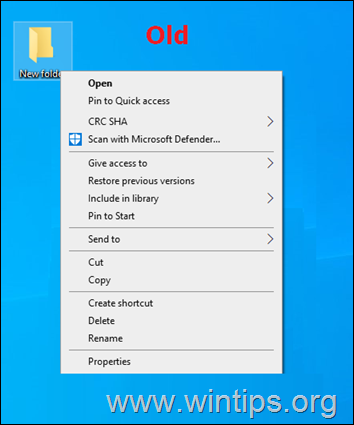
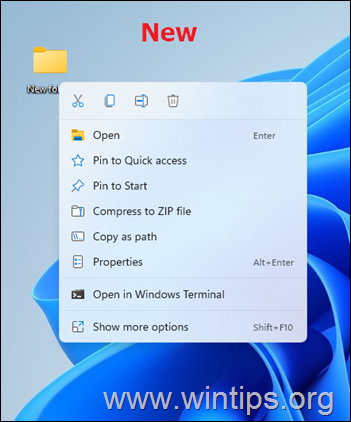
Πώς να επαναφέρετε τις κλασικές επιλογές μενού με δεξί κλικ στα Windows 11.
Για να επαναφέρετε το κλασικό μενού περιβάλλοντος με δεξί κλικ των Windows 10 στα Windows 11, προχωρήστε και τροποποιήστε το μητρώο χρησιμοποιώντας μία από τις ακόλουθες μεθόδους. *
* Σημείωση: Τη στιγμή της συγγραφής αυτού του σεμιναρίου, η Microsoft δεν έχει παράσχει επίσημη μέθοδο για την επαναφορά του παλιού μενού περιβάλλοντος με το δεξί κλικ των Windows στα Windows 11.
Μέθοδος 1: Επαναφορά κλασικού μενού περιβάλλοντος με δεξί κλικ στα Windows 11 μέσω Αρχείο Συντάκτης.
Η πρώτη μέθοδος για να ενεργοποιήσετε το μενού περιβάλλοντος με δεξί κλικ στα Windows 11, είναι να τροποποιήσετε το μητρώο ως εξής:
1. Κάντε κλικ στο Αρχή, τύπος regedit και ανοίξτε τον Επεξεργαστή Μητρώου.
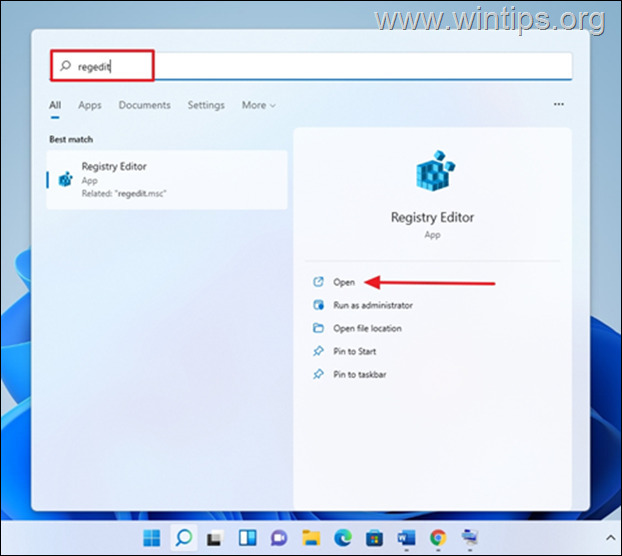
2. Όταν σας ζητηθεί από τον Έλεγχο λογαριασμού χρήστη, κάντε κλικ Ναί
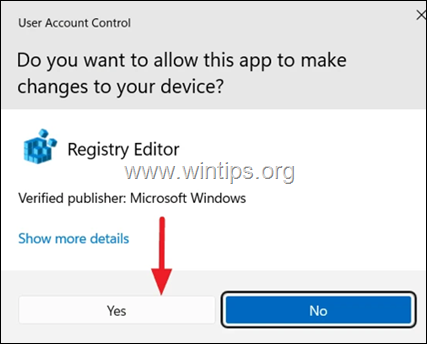
3. Μόλις ανοίξει ο επεξεργαστής μητρώου, μεταβείτε στην ακόλουθη τοποθεσία:
- Υπολογιστής\HKEY_CURRENT_USER\SOFTWARE\CLASSES\CLSID\
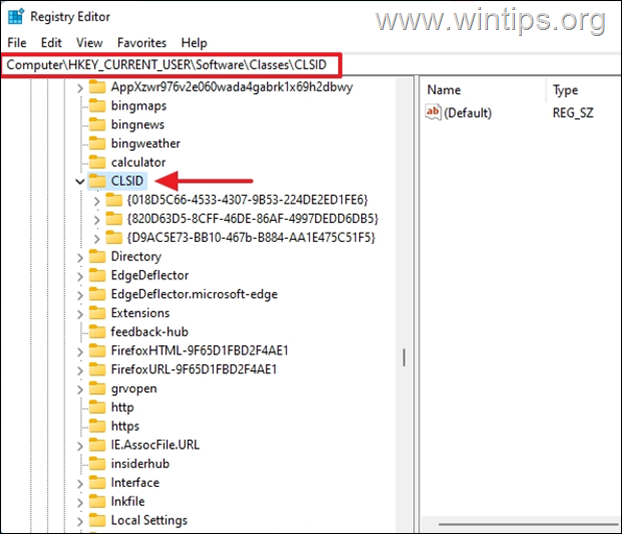
4. Σημαντικό βήμα: Μητρώο δημιουργίας αντιγράφων ασφαλείας.
Δεδομένου ότι η πραγματοποίηση αλλαγών στις ρυθμίσεις του μητρώου σας μπορεί να είναι επικίνδυνη επειδή μπορεί να προκύψει ακόμη και ένα μικρό λάθος σε περίπτωση βλάβης του συστήματος, είναι σημαντικό να δημιουργήσετε αντίγραφο ασφαλείας του κλειδιού μητρώου που πρόκειται να ενημερώσετε πριν αρχή. Να κάνω αυτό:
ένα.Κάντε δεξί κλικ στο CLSID πληκτρολογήστε στο αριστερό πλαίσιο και επιλέξτε Εξαγωγή.
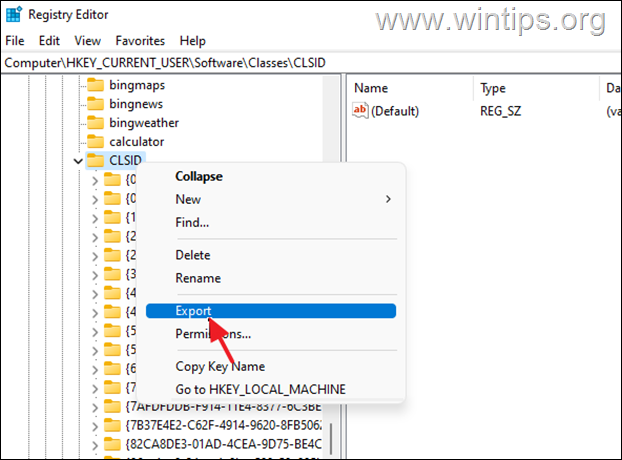
σι. Δώσε ένα κατάλληλο όνομα (π.χ. "CLSID_Backup"), και σώσει το αρχείο REG στο δικό σας επιφάνεια εργασίας. *
* Σημείωση: Εάν κάτι πάει στραβά μετά την επεξεργασία του μητρώου, μπορείτε απλώς να αναιρέσετε τις αλλαγές κάνοντας διπλό κλικ στο εξαγόμενο κλειδί μητρώου (αρχείο REG) στην επιφάνεια εργασίας σας.
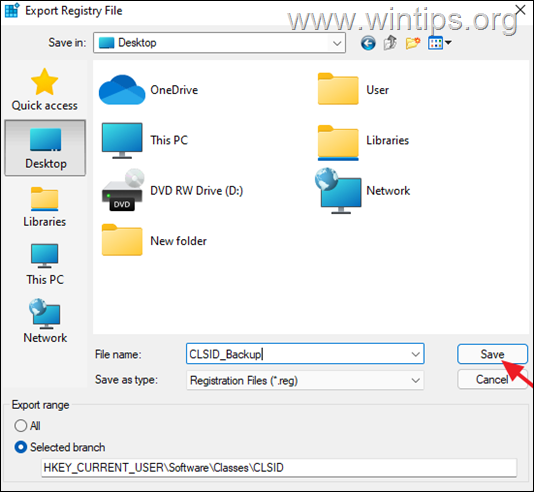
5. Επόμενο, κάντε δεξί κλικ ο CLSID φάκελο, επιλέξτε Νέος και κάντε κλικ Κλειδί.
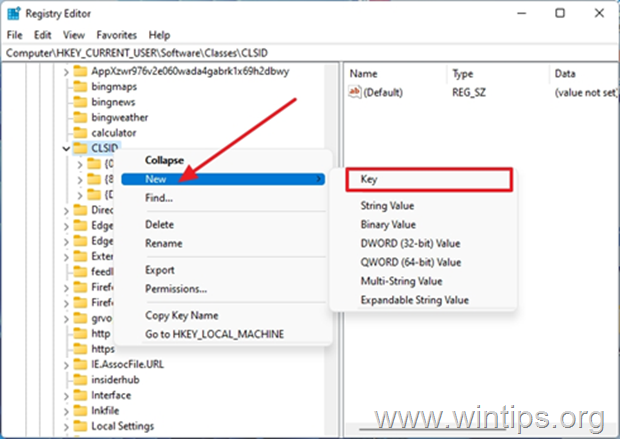
6. Ένας νέος φάκελος θα δημιουργηθεί κάτω από το φάκελο CLSID. Μετονομάζω ο φάκελος ως:*
- {86ca1aa0-34aa-4e8b-a509-50c905bae2a2}
* Γρήγορη συμβουλή: Αντιγράψτε και επικολλήστε όλους τους χαρακτήρες, συμπεριλαμβανομένων των αγκύλων { } για να αποφύγετε λάθος.
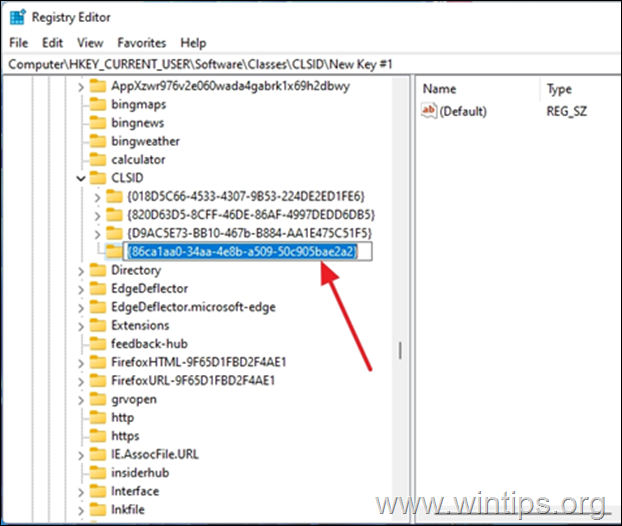
7. Τώρα, κάντε δεξί κλικ στον φάκελο που δημιουργήθηκε πρόσφατα και επιλέξτε Νέος > Κλειδί για δημιουργήστε ένα νέο δευτερεύον κλειδί.
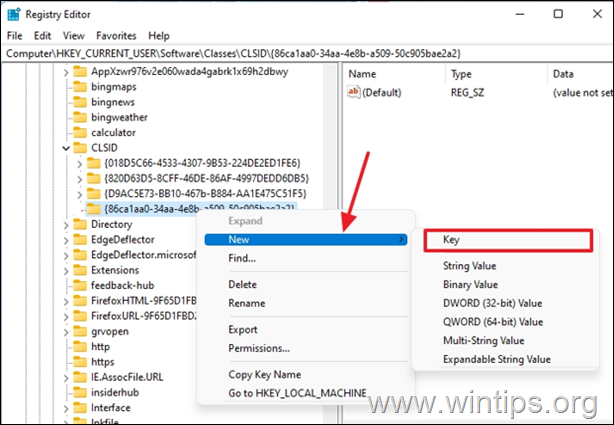
8. Ονομάστε το κλειδί ως: InprocServer32
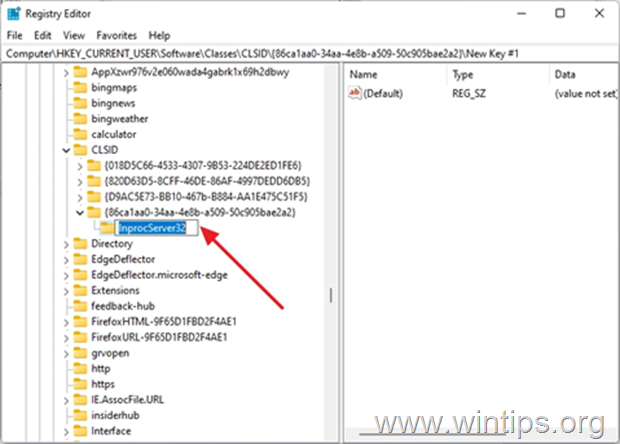
9. Κάντε κλικ στο InprocServer32, Στο δεξιό παράθυρο, θα δείτε ένα κλειδί μητρώου με όνομα Προκαθορισμένο. Διπλό κλικ να το ανοίξω.
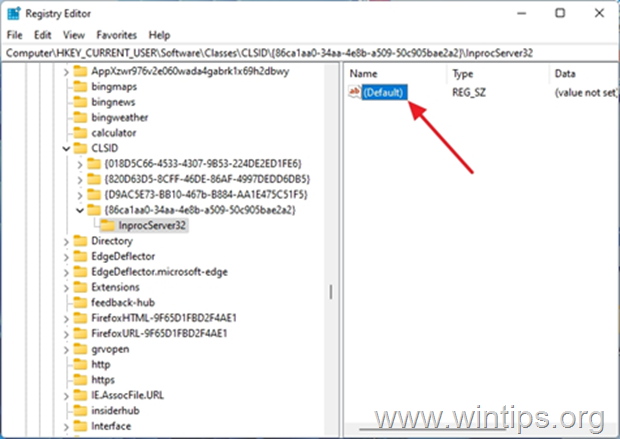
10. Στο πλαίσιο διαλόγου "Επεξεργασία συμβολοσειράς", βεβαιωθείτε ότι Δεδομένα αξίας το πεδίο είναι κενό, κάντε κλικ Εντάξει ή πατήστε Εισαγω.
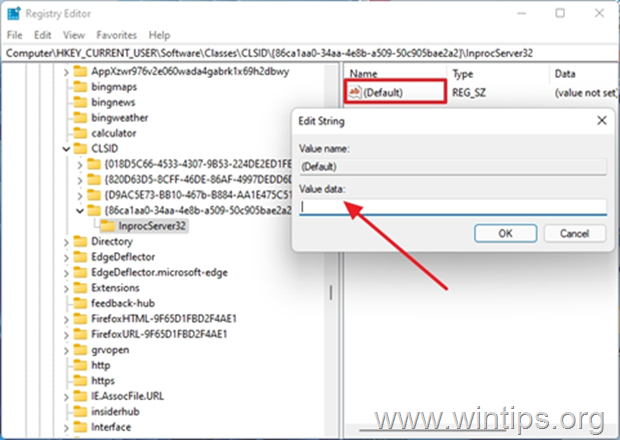
11.Κλείσε τον Επεξεργαστή Μητρώου και επανεκκίνησηστον υπολογιστή σας για να εφαρμόσετε τις αλλαγές.
12. Voila, έχετε επαναφέρει το κλασικό μενού περιβάλλοντος με δεξί κλικ στα Windows 11.
Μέθοδος 2: Επαναφορά των επιλογών του μενού Κλασικό δεξί κλικ στα Windows 11 χρησιμοποιώντας τη γραμμή εντολών.
1. Κάντε κλικ στο Αρχή, τύπος γραμμή εντολών και Ανοιξε το πρόγραμμα.
Σημείωση: Μπορείτε να επιλέξετε να εκκινήσετε τη γραμμή εντολών ως διαχειριστής εάν θέλετε το μενού περιβάλλοντος με δεξί κλικ να επηρεάζει όλους τους χρήστες στον υπολογιστή.
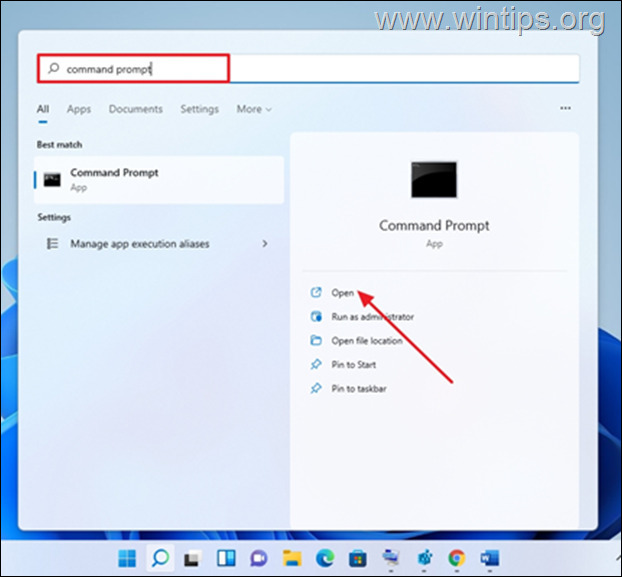
2.αντίγραφο και Επικόλληση την παρακάτω εντολή στο τερματικό και, στη συνέχεια, πατήστε Εισαγω:
- reg προσθέστε "HKCU\Software\Classes\CLSID\{86ca1aa0-34aa-4e8b-a509-50c905bae2a2}\InprocServer32" /f /ve
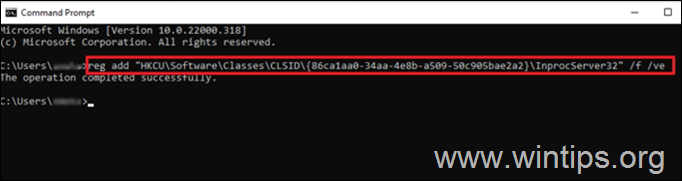
3. Θα λάβετε μια ανατροφοδότηση λέγοντας "Η λειτουργία ολοκληρώθηκε με επιτυχία".
4. Κλείστε τη γραμμή εντολών και Επανεκκίνηση το PC.
5. Μετά την επανεκκίνηση, θα πρέπει να έχετε το κλασικό μενού περιβάλλοντος με δεξί κλικ στα Windows 11. *
* Σημείωση: Εάν αποφασίσετε να επιστρέψετε στο μενού περιβάλλοντος με δεξί κλικ στα Windows 11, το μόνο που χρειάζεται να κάνετε είναι να εκτελέσετε την παρακάτω εντολή.
reg.exe διαγράψτε το "HKCU\Software\Classes\CLSID\{86ca1aa0-34aa-4e8b-a509-50c905bae2a2}" /f
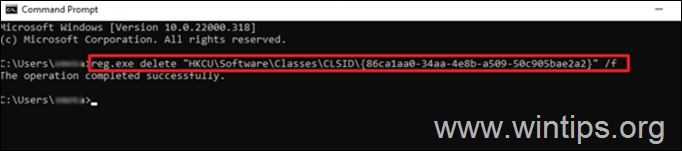
Αυτό είναι! Σχολιάστε παρακάτω την προτίμησή σας μεταξύ του κλασικού μενού περιβάλλοντος με δεξί κλικ και του μενού δεξί κλικ που παρουσιάστηκε πρόσφατα στα Windows 11. Επιπλέον, ενημερώστε με εάν αυτός ο οδηγός ήταν χρήσιμος για εσάς. Κάντε like και κοινοποιήστε αυτόν τον οδηγό για να βοηθήσετε άλλους.